win10误删注册表怎么恢复?win10恢复误删注册表的操作方法
[windows10] win10误删注册表怎么恢复?win10恢复误删注册表的操作方法这篇文章主要介绍了win10误删注册表怎么恢复?win10恢复误删注册表的操作方法的相关资料,需要的朋友可以参考下本文详细内容介绍... 22-07-12
win10误删注册表怎么恢复?注册表是microsoft windows中的一个重要的数据库,用于存储系统和应用程序的设置信息。近日有的小伙伴们在修改注册表时不小心删错了,那么在win10系统中,我们是可以通过修改注册表来保证电脑的安全,不知道误删怎么恢复的小伙伴们,接下来小编就来告诉大家win10误删注册表的恢复方法吧!
win10恢复误删注册表的操作方法
1、双击windows10桌面上的此电脑快捷方式,打开此电脑窗口。
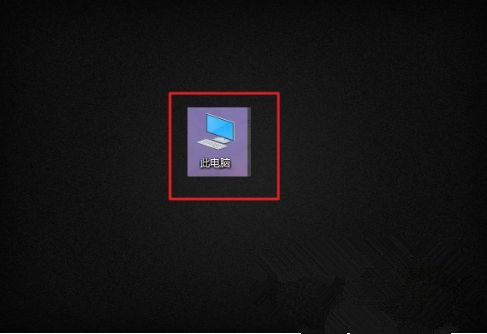
2、点击c盘,再点击windows目录,进入c盘的windows目录下。windows目录存放的就是系统自带的相关文件。
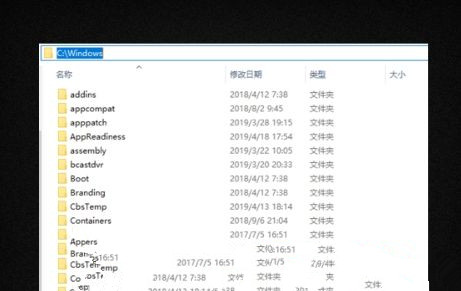
3、找到system32文件夹,双击文件夹进入system32目录下。
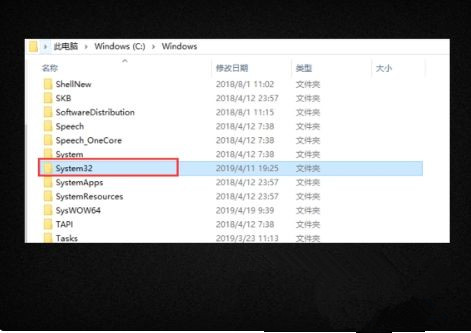
4、在system32目录下,找到config目录,双击进入config目录后,找到regback目录。regback目录中存放的内容就是注册表的备份文件。
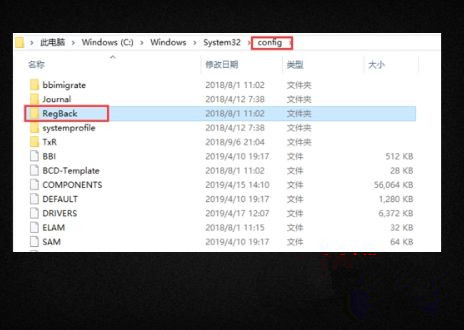
5、双击regback目录进入,全选文件夹中的所有文件,点击右键菜单,在弹出的列表中选择复制。
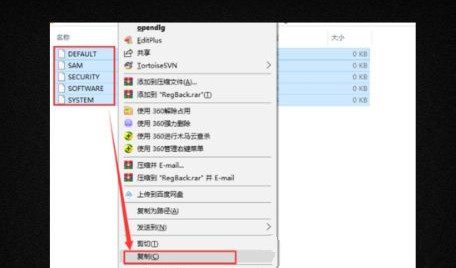
6、按下键盘的退格键返回上一级config目录下,在空白处点击右键,在弹出的菜单中点击粘贴覆盖注册表文件。重启电脑后配置生效,注册表恢复成功。
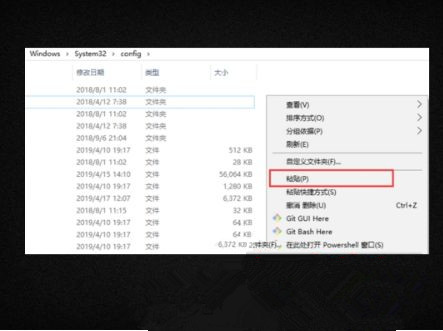
以上就是win10误删注册表怎么恢复?win10恢复误删注册表的操作方法的详细内容,更多关于win10误删注册表恢复方法的资料请关注代码网其它相关文章!
相关文章:
-
[windows11] Win11怎么快速调出网络设置?Win11快速调出网络设置的方法很多小伙伴在升级到Win11系统之后就不清楚要如何调出网络设置来进行更改,本文就为大家带来了…
-
[windows10] win10系统托盘图标怎么显示与隐藏? win10托盘图标设置技巧win10系统托盘图标怎么显示与隐藏?win10系统中的图盘图标可以显示或者隐藏,该怎么设…
-
[windows11] Win11任务栏系统托盘图标缓存怎么删除? Win11任务栏系统托盘图标缓存怎么删除?win11系统右下角托盘区显示很多软件图标,想要删除系统托盘图标缓存,…
-
-
[windows10] Win10怎么强制删除只读文件夹?Win10强制删除只读文件夹操作方法这篇文章主要介绍了Win10怎么强制删除只读文件夹?Win10强制删除只读文件夹操作方…
-
版权声明:本文内容由互联网用户贡献,该文观点仅代表作者本人。本站仅提供信息存储服务,不拥有所有权,不承担相关法律责任。
如发现本站有涉嫌抄袭侵权/违法违规的内容, 请发送邮件至 2386932994@qq.com 举报,一经查实将立刻删除。
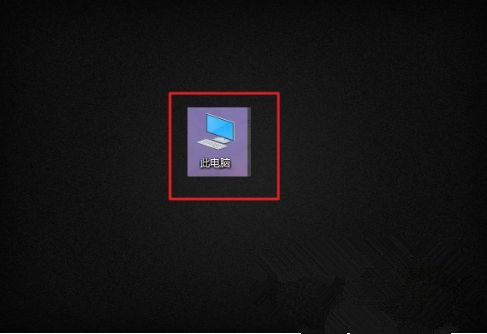
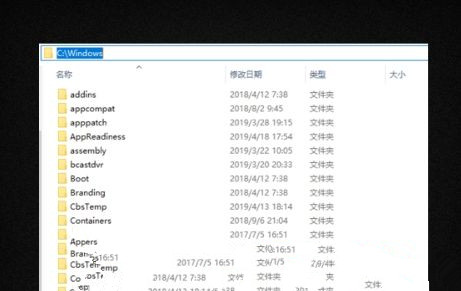
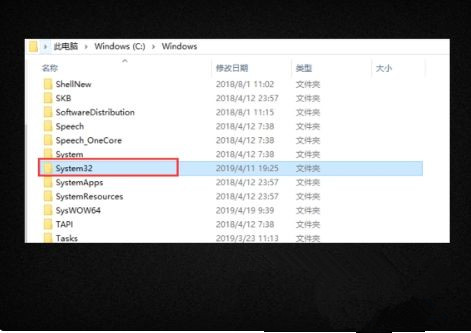
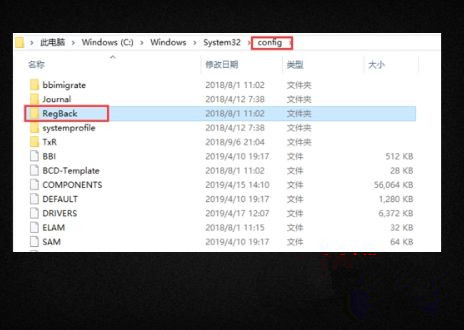
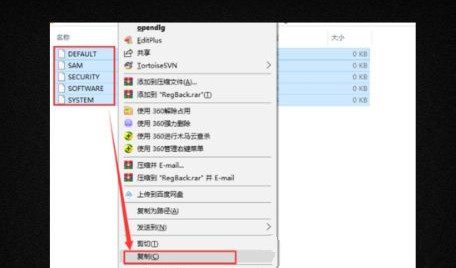
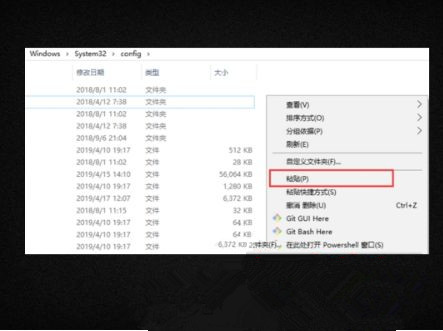

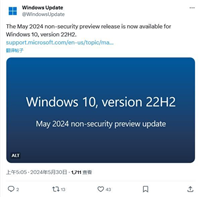
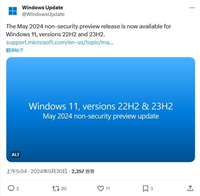
发表评论